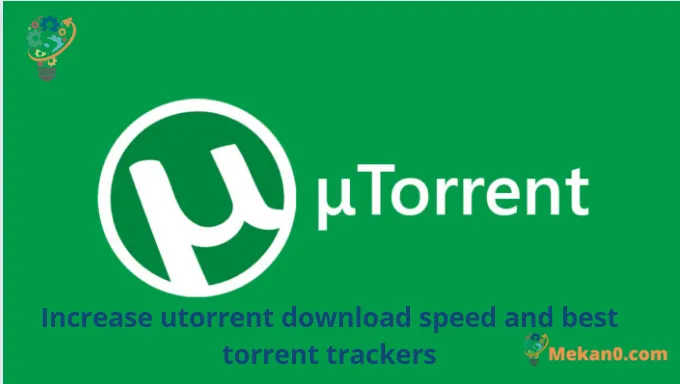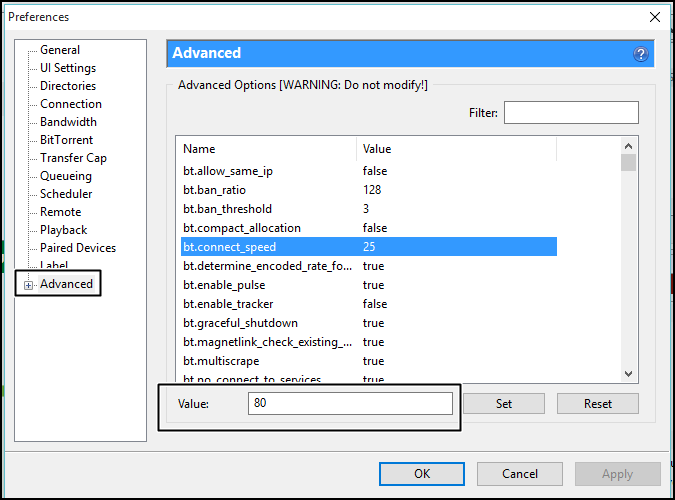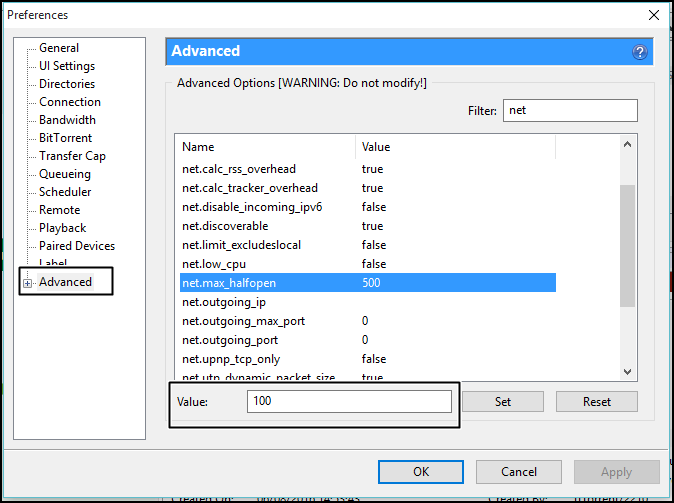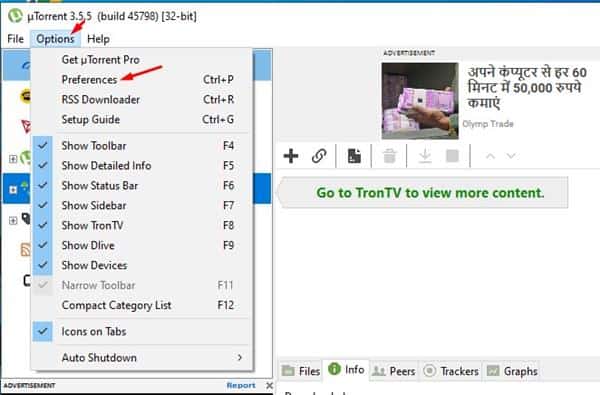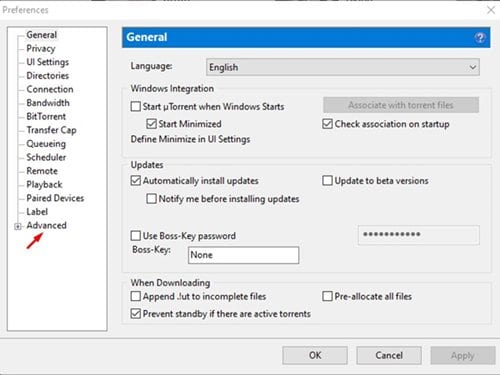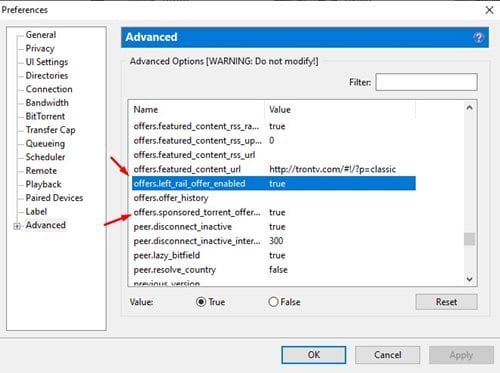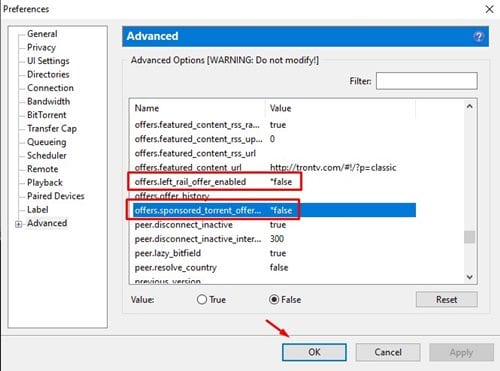So erhöhen Sie die Download-Geschwindigkeit von uTorrent im Jahr 2024:
Zuerst uTorrent ist ein kostenloser Torrent-Client, der für Windows-, Mac-, Linux- und Android-Benutzer verfügbar ist. uTorrent nutzt die Torrent-Technologie, um Dateien über das Internet herunterzuladen und zu teilen. uTorrent lässt sich schnell herunterladen, ist leichtgewichtig und benutzerfreundlich, was es zu einem der beliebtesten Programme zum Herunterladen von Dateien mithilfe der Torrent-Technologie macht.
Zweitens Das Torrent-Protokoll wird häufig zum Herunterladen großer Dateien auf PCs verwendet. Um Dateien mit diesem Protokoll herunterzuladen, müssen Sie einen zuverlässigen Torrent-Client wie uTorrent verwenden. uTorrent ist einer der beliebtesten Torrent-Clients und verfügt über eine einfach zu bedienende Benutzeroberfläche. Die Upload- und Download-Geschwindigkeit kann auch erhöht werden, indem benutzerdefinierte Tracker eingerichtet und Upload- und Download-Geschwindigkeiten angegeben werden.
Torrent-Dateien mit wenigen Quellen weisen in der Regel eine sehr niedrige Geschwindigkeit auf. Möglicherweise müssen Sie stundenlang warten, um eine Dateigröße von 1 GB herunterzuladen. Aber keine Sorge, hier sind einige Tipps, wie Sie das Herunterladen von Torrent-Dateien beschleunigen können, wie wir auf uTorrent.uTorrent erklären.
Schritte zur Erhöhung der YouTube-Download-Geschwindigkeit
Diese Tipps gelten allgemein und können auf jede andere für Windows verfügbare Torrent-Software angewendet werden.
1- Zuerst sollten Sie den uTorrent-Client auf Ihrem Computer starten und dann auf klicken Optionen Und dann wählen Sie „Einstellungenaus der oberen Leiste des Programms.
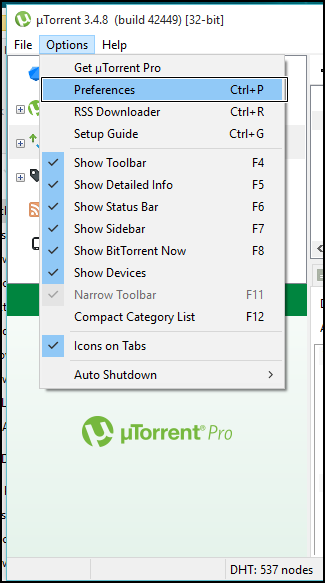
2. Jetzt in einem Dialogfeld Voreinstellungen , Lokalisieren Anstehen Und ändern Sie die maximale Anzahl aktiver Downloads auf 1 .
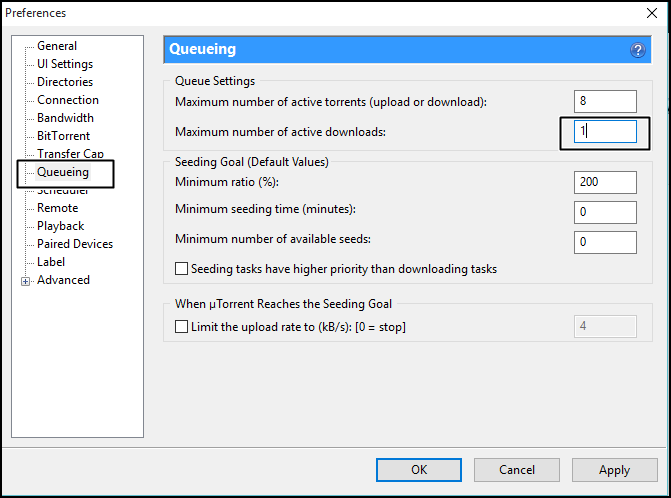
3. Klicken Sie nun auf die Registerkarte "Kontakt" Und stellen Sie sicher, dass es aktiviert ist UPnP-Portzuordnung .
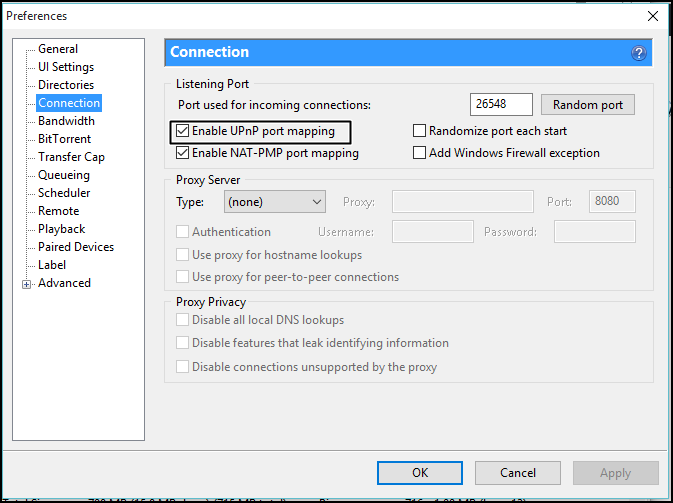
4. Klicken Sie nun BitTorrent, Und dort aktivieren Verschlüsselung des ausgehenden Protokolls .
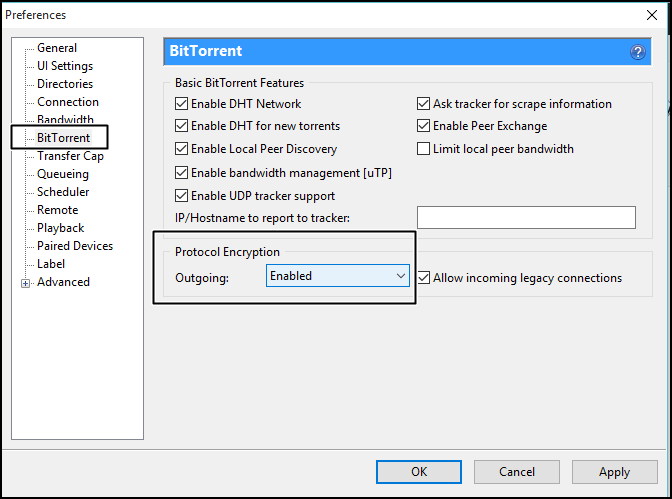
5. Jetzt kommen Sie zu sich Bandbreite Dann dort eingestellt Maximales Upload-Limit auf 1 und klicken Sie dann Anwendung .
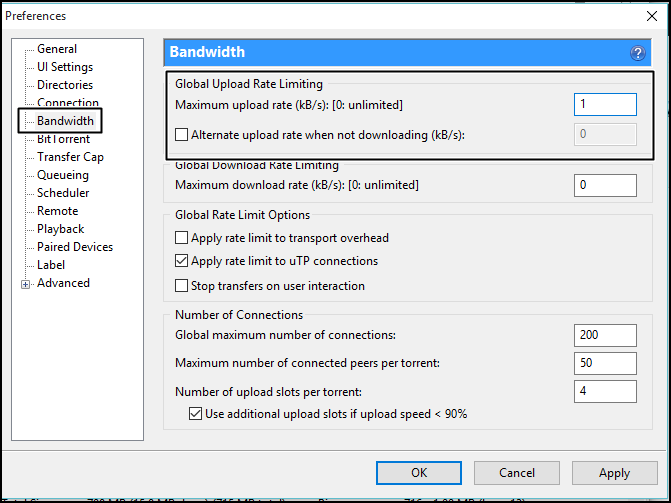
6. Sie müssen Tracker manuell hinzufügen. Sie finden die Option zum Hinzufügen von Trackern unter der heruntergeladenen Torrent-Datei. Klicken Sie mit der rechten Maustaste auf die heruntergeladene Torrent-Datei und wählen Sie Eigenschaften. Unter der Registerkarte "Allgemeines" , müssen Sie eine Option auswählen "Tracker" .
Unten stellen wir eine Liste von Trackern bereit, Sie müssen diese Tracker in ein Feld eingeben " Ortungsgeräte. uTorrent ignoriert automatisch doppelte Dateien. Wie wir wissen, ist die Geschwindigkeit umso höher, je mehr Tracker es gibt. Sie können also versuchen, Tracker hinzuzufügen. Hier ist die Liste der Tracker, die Sie hinzufügen müssen.
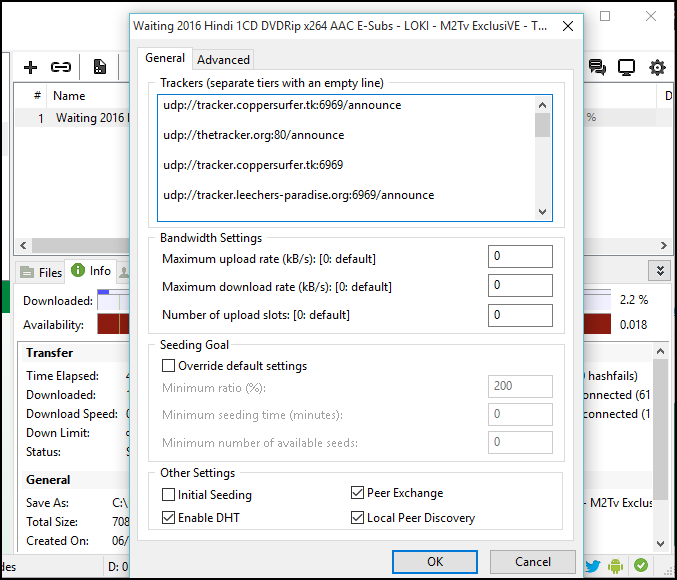
udp://tracker.openbittorrent.com:80 udp://tracker.leechers-paradise.org:6969 udp://tracker.coppersurfer.tk:6969 udp://glotorrents.pw:6969 udp://tracker. opentrackr.org:1337 http://tracker2.istole.it:60500/announce udp://tracker.trackerfix.com:80 / ankündigen udp://www.eddie4.nl:6969 / ankündigen udp://tracker. leechers-paradise.org:6969 http://retracker.kld.ru:2710/announce http://9.rarbg.com:2710/announce http://bt.careland.com.cn:6969/announce http: //explodie.org:6969/announce http://mgtracker.org:2710/announce http://tracker.best-torrents.net:6969/announce http://tracker.tfile.me/announce http:// tracker.torrenty.org:6969/announce http://tracker1.wasabii.com.tw:6969/announce udp: //9.rarbg.me: 2710 / ankündigen udp: //tracker.btzoo.eu: 80 / ankündigen http://pow7.com/announce http://tracker.novalayer.org:6969/announce http://193.107.16.156:2710/announce http://cpleft.com:2710/announce udp: //tracker.ccc.de: 80 / ankündigen udp://fr33dom.h33t.com:3310/announce udp://tracker.openbittorrent.com: 80 / ankündigen udp://tracker.publicbt.com: 80 / ankündigen
7- Um die Download-Geschwindigkeit Ihres Utorrents zu erhöhen, können Sie versuchen, die erweiterten Einstellungen zu ändern. Dazu müssen Sie zu gehenOptionenKlicken Sie dann aufVorlieben.“ Danach müssen Sie die Registerkarte „Fortgeschrittenerund finden Sie „bt.connect_speed“. Der Standardwert für diese Einstellung beträgt 25, daher sollten Sie den Wert auf erhöhen 80.
8. Jetzt müssen Sie die Option finden "net.max_halfopen", und setzen Sie den Wert auf 100, Übernehmen Sie dann die Einstellungen.
Deaktivieren Sie Anzeigen von uTorrent
Wenn Sie uTorrent schon länger verwenden, wissen Sie wahrscheinlich, dass es Werbeunterstützung bietet. Obwohl Werbung Ihr Torrent-Erlebnis nicht wesentlich beeinträchtigt, kann sie sich auf Ihre Upload- und Download-Geschwindigkeit auswirken. In dieser Methode erklären wir Ihnen, wie Sie Werbung aus uTorrent entfernen, um die Download-Geschwindigkeit von Dateien zu verbessern.
1. Starten Sie zunächst den uTorrent-Client und gehen Sie zu Optionen > Einstellungen .
2. Tippen Sie unter Einstellungen auf "Erweiterte Optionen"
3. Jetzt müssen Sie diese beiden Optionen finden –
- Angebote.left_rail_offer_enabled
- offers.sponsored_torrent_offer_enabled
4. Ändern Sie den Wert beider Elemente auf "Falsch". Doppelklicken Sie auf Optionen, um den Wert zu ändern.
5. Wenn Sie fertig sind, klicken Sie auf die Schaltfläche "OK" Starten Sie dann den Torrent-Client neu.
Das ist es! Wir sind fertig. So können Sie Werbung in uTorrent deaktivieren, um die Geschwindigkeit beim Herunterladen von Dateien zu erhöhen.
Einige weitere Tipps zur Erhöhung der uTorrent-Download-Geschwindigkeit:
Hier geben wir einige grundlegende Tipps, die die Download-Geschwindigkeit von uTorrent erheblich verbessern können. Wir gehen nicht auf Details ein, da dies die grundlegenden Dinge sind, die alle Torrent-Benutzer tun.
- DNS-Server ändern Für Windows-PCs, um die Internetgeschwindigkeit zu erhöhen.
- Stellen Sie sicher, dass Sie jeden laufenden Browser-Download stoppen, bevor Sie Dateien von uTorrent herunterladen.
- Wählen Sie immer eine Torrent-Datei mit so vielen Seeds und Peers wie möglich.
- Sie können einen leichten und werbefreien Torrent-Client wie Vuze verwenden, um die maximale Download-Geschwindigkeit zu erreichen.
Hier sind einige zusätzliche Tipps, um die Download-Geschwindigkeit Ihres Utorrents zu verbessern:
- Stellen Sie sicher, dass Sie über die richtigen uTorrent-Einstellungen verfügen: Die uTorrent-Einstellungen können angepasst werden, um die Download-Geschwindigkeit zu verbessern. Die Upload- und Download-Geschwindigkeit kann festgelegt und benutzerdefinierte Tracker hinzugefügt werden, um die Leistung zu verbessern.
- Verwenden Sie die uTorrent-Serverliste: uTorrent kann Ihre Download-Geschwindigkeit verbessern, indem es seine Serverliste verwendet. Dieses Menü finden Sie im Hauptoptionsmenü.
- Vermeiden Sie das Herunterladen von Dateien von schwachen Seedern: Sie sollten das Herunterladen von Dateien von schwachen Seedern vermeiden, da die Dateien langsam geladen werden und dies zu einer Verzögerung des Downloadvorgangs führen kann.
- Vermeiden Sie das gleichzeitige Herunterladen vieler Dateien: Sie sollten das gleichzeitige Herunterladen vieler Dateien vermeiden, da sich die Download-Geschwindigkeit stark verringert.
- Verwendung eines VPN: VPN-Dienste können verwendet werden, um die Download-Geschwindigkeit und die Gesamtleistung von uTorrent zu verbessern. VPN-Dienste können dabei helfen, einige Online-Einschränkungen zu umgehen und Ihre Sicherheit und Privatsphäre zu verbessern.
- uTorrent-Update: uTorrent sollte ständig auf die neueste Version aktualisiert werden, um die Leistung und die Download-Geschwindigkeit zu verbessern.
- Vermeiden Sie es, andere Programme im Hintergrund auszuführen: Sie sollten es vermeiden, während des Herunterladens von Dateien mit uTorrent andere Programme im Hintergrund auszuführen, da dies die Leistung von uTorrent beeinträchtigen und die Download-Geschwindigkeit verlangsamen kann.
- Dies sind einige zusätzliche Tipps, mit denen Sie die Download-Geschwindigkeit von uTorrent verbessern können. Sie sollten sie alle ausprobieren und das beste für Ihre persönlichen Bedürfnisse auswählen.
- Wählen Sie kleine Torrent-Dateien: Sie sollten kleine Torrent-Dateien wählen, da diese schneller heruntergeladen werden können. Je größer die Datei ist, die Sie herunterladen möchten, desto schneller kann uTorrent die Datei herunterladen.
- Einige Ports schließen: Einige offene Ports auf Ihrem Computer können die Download-Geschwindigkeit und die Leistungsverbesserung von uTorrent beeinträchtigen. Einige Ports können geschlossen werden, um die Download-Geschwindigkeit zu verbessern.
- Vermeiden Sie die Verwendung gleichzeitiger Downloads: Sie sollten die Verwendung gleichzeitiger Downloads in uTorrent vermeiden. Wenn viele Dateien gleichzeitig heruntergeladen werden, wird die Download-Geschwindigkeit auf diese Dateien aufgeteilt und der Download verlangsamt sich.
- Auswahl des richtigen Zeitpunkts: Die Download-Geschwindigkeit von uTorrent kann verbessert werden, indem der richtige Zeitpunkt zum Herunterladen von Dateien ausgewählt wird. Sie sollten das Herunterladen von Dateien zu Spitzenzeiten vermeiden, da das Internet möglicherweise überlastet und die Geschwindigkeit langsam ist.
- UPnP aktivieren: uTorrent muss UPnP aktivieren, um die Download-Geschwindigkeit zu verbessern. UPnP erleichtert uTorrent die Verbindung zu Ihrem Router und verbessert die Download-Geschwindigkeit.
- Reduzieren Sie die Größe der Verbindungsanfragen: Die Download-Geschwindigkeit von uTorrent kann verbessert werden, indem die Größe der Verbindungsanfragen reduziert wird. Die Leistung kann verbessert werden, indem die Anzahl der Anfragen reduziert wird, die uTorrent an den Server sendet.
- Verwenden Sie verschiedene Download-Quellen: Verschiedene Download-Quellen können verwendet werden, um die Download-Geschwindigkeit von uTorrent zu verbessern. Die Download-Geschwindigkeit kann verbessert werden, indem nach mehreren Torrent-Dateien aus verschiedenen Quellen gesucht und diese in uTorrent hochgeladen werden.
Mit diesen Tipps und den richtigen Einstellungen kann die Download-Geschwindigkeit von uTorrent erheblich verbessert werden. Indem Sie Ihre Upload- und Download-Geschwindigkeit begrenzen, benutzerdefinierte Tracker hinzufügen, das gleichzeitige Herunterladen zu vieler Dateien vermeiden, das Herunterladen von Dateien von schwachen Seedern vermeiden, ein VPN verwenden, uTorrent auf dem neuesten Stand halten, die Ausführung anderer Software im Hintergrund vermeiden und andere erwähnte Tipps, Es kann eine schnellere Download-Geschwindigkeit von Torrent-Dateien erreicht werden.
Was ist der beste kostenlose Torrent-Downloader/Downloader?
In den vorherigen Zeilen haben wir erwähnt, dass die besten kostenlosen Torrent-Programme, die effizient auf Windows-Versionen funktionieren, sind: uTorrent Oder ein Programm BitTorrent Außerdem unterstützen diese Programme viele Betriebssystemplattformen wie Mac, Android und iOS. Es gibt auch Anwendungen zum Herunterladen von Torrent-Dateien auf Android-Mobilgeräte.
Was sind die Vorteile und Vorteile von uTorrent für Benutzer?
- Download-Geschwindigkeit: uTorrent bietet dank seiner aktiven Netzwerktechnologien, der fortschrittlichen analogen Anzeigeverwaltung und der internen Dateiverwaltung eine schnelle Datei-Download-Geschwindigkeit.
- Große Dateien herunterladen: Benutzer können große Dateien in kurzer Zeit herunterladen, da uTorrent Dateien effizient in kleinere Teile aufteilt und sie gleichzeitig herunterlädt.
- Benutzerfreundlichkeit: uTorrent ist einfach zu verwenden und verfügt über eine einfache und intuitive Benutzeroberfläche. Benutzer können Downloads problemlos bedienen und verwalten.
- Sicherheit und Datenschutz: uTorrent bietet Datenschutz- und Sicherheitskonfigurationsoptionen wie VPN-Nutzung, Verschlüsselung, sicheres Switching und mehr, um Benutzer und die von ihnen heruntergeladenen Dateien zu schützen.
- Dateiverwaltung: Mit uTorrent können Benutzer heruntergeladene Dateien verwalten, bearbeiten, den Speicherpfad ändern, sie umbenennen und vieles mehr.
- Plattformübergreifende Kompatibilität: uTorrent funktioniert auf verschiedenen Betriebssystemen wie Windows, Mac, Linux und Smartphone-Betriebssystemen wie iOS und Android.
- Kostenlos: Benutzer können uTorrent kostenlos herunterladen und nutzen, ohne Gebühren oder Abonnements zahlen zu müssen.
- Kurz gesagt, uTorrent bietet Benutzerfreundlichkeit, Geschwindigkeit, Sicherheit, Dateiverwaltung und mehr, was es zu einer ausgezeichneten Wahl für das schnelle und effiziente Herunterladen von Dateien macht.
- Mehrere Dateien herunterladen: Benutzer können mit uTorrent mehrere Dateien gleichzeitig herunterladen, was viel Zeit und Mühe spart.
- Download fortsetzen: uTorrent kann den Download fortsetzen, nachdem die Verbindung manuell getrennt oder beendet wurde. Dies hilft, Zeit und Mühe zu sparen und das erneute Herunterladen von Dateien von Anfang an zu vermeiden.
- Kompatibel mit Torrent-Trackern: uTorrent ist mit verschiedenen Torrent-Trackern kompatibel, sodass Benutzer Dateien aus mehreren Quellen herunterladen und die Download-Geschwindigkeit verbessern können.
- Download-Statistiken: uTorrent bietet Download-Statistiken wie Download-Geschwindigkeit, Status hochgeladener Dateien und mehr, sodass Benutzer die Download-Leistung überwachen und verbessern können.
- Große Community: uTorrent verfügt über eine große Community von Benutzern und Entwicklern, die Support, Hilfe und regelmäßige Updates für das Programm bietet.
- Möglichkeit, Einstellungen anzupassen: Benutzer können uTorrent-Einstellungen anpassen, Upload- und Download-Geschwindigkeit definieren und den Prozess besser verwalten.
- Möglichkeit zum Hochladen freigegebener Dateien: Benutzer können freigegebene Dateien über uTorrent hochladen, wodurch Benutzer Dateien herunterladen können, die von anderen in der Community geteilt wurden.
Kurz gesagt, uTorrent bietet Benutzern viele Funktionen und Vorteile, was es zu einer ausgezeichneten Wahl für das schnelle, effiziente, sichere und bequeme Herunterladen von Dateien macht.
Was ist ein Torrent-Tracker?
Torrent Tracker ist ein System, das in der Torrenting-Technologie verwendet wird und dazu dient, den Datei-Download-Prozess zu verbessern. Der Tracker protokolliert Daten über die hochgeladenen und hochgeladenen Dateien und verfolgt die IP-Adressen der Geräte, die die Dateien hochladen. Mithilfe dieser Daten wird die Dateiverteilung über das Torrent-Netzwerk optimiert und sorgt so für schnellere Upload- und Download-Geschwindigkeiten. Der Tracker wird normalerweise auf Torrent-Filesharing-Sites verwendet und läuft auf dedizierten Servern.
Wenn Sie diese Datei zum Download hinzufügen, kontaktieren Sie Ihre Kollegen, um die erforderliche Datei herunterzuladen. Durch das Hinzufügen von Torrent Tracker zu Ihrem Torrent-Client oder Torrent-Client wird Ihre Download-Geschwindigkeit verbessert.
Ein Torrent-Tracker verfolgt Torrent-Datensätze, wie z. B. Seeds, die Sie von anderen Peers im Torrent-Netzwerk haben. Durch das Hinzufügen eines Torrent-Trackers zu Ihrem Torrent-Client wird Ihre Verbindung zu Peers zum Herunterladen der Datei optimiert und somit die Download-Geschwindigkeit insgesamt verbessert.
Liste der besten Torrent-Tracker zur Erhöhung der Download-Geschwindigkeit
Es gibt zwei Arten von Torrent-Trackern:
- Es gibt zwei Arten von Torrent-Trackern: öffentliche und private. Public Torrent Tracker ist ein öffentlicher Torrent-Tracker, den jeder zum Herunterladen von Dateien verwenden kann.
- Private Torrent Tracker ist ein privater Torrent-Tracker und nur registrierte Benutzer können ihn zum Herunterladen von Dateien verwenden.
Es gibt viele Tracker, die das Herunterladen und Hochladen von Torrent-Dateien im Allgemeinen verbessern, und sie funktionieren mit allen Torrent-Programmen, nämlich:
udp://public.popcorn-tracker.org:6969/announce
http://104.28.1.30:8080/announce
http://104.28.16.69/announce
http://107.150.14.110:6969/announce
http://109.121.134.121:1337/announce
http://114.55.113.60:6969/announce
http://125.227.35.196:6969/announce
http://128.199.70.66:5944/announce
http://157.7.202.64:8080/announce
http://158.69.146.212:7777/announce
http://173.254.204.71:1096/announce
http://178.175.143.27/announce
http://178.33.73.26:2710/announce
http://182.176.139.129:6969/announce
http://185.5.97.139:8089/announce
http://188.165.253.109:1337/announce
http://194.106.216.222/announce
http://195.123.209.37:1337/announce
http://210.244.71.25:6969/announce
http://210.244.71.26:6969/announce
http://213.159.215.198:6970/announce
http://213.163.67.56:1337/announce
http://37.19.5.139:6969/announce
http://37.19.5.155:6881/announce
http://46.4.109.148:6969/announce
http://5.79.249.77:6969/announce
http://5.79.83.193:2710/announce
http://51.254.244.161:6969/announce
http://59.36.96.77:6969/announce
http://74.82.52.209:6969/announce
http://80.246.243.18:6969/announce
http://81.200.2.231/announce
http://85.17.19.180/announce
http://87.248.186.252:8080/announce
http://87.253.152.137/announce
http://91.216.110.47/announce
http://91.217.91.21:3218/announce
http://91.218.230.81:6969/announce
http://93.92.64.5/announce
http://atrack.pow7.com/announce
http://bt.henbt.com:2710/announce
http://bt.pusacg.org:8080/announce
http://bt2.careland.com.cn:6969/announce
http://explodie.org:6969/announce
http://mgtracker.org:2710/announce
http://mgtracker.org:6969/announce
http://open.acgtracker.com:1096/announce
http://open.lolicon.eu:7777/announce
http://open.touki.ru/announce.php
http://p4p.arenabg.ch:1337/announce
http://p4p.arenabg.com:1337/announce
http://pow7.com:80/announce
http://retracker.gorcomnet.ru/announce
http://retracker.krs-ix.ru/announce
http://retracker.krs-ix.ru:80/announce
http://secure.pow7.com/announce
http://t1.pow7.com/announce
http://t2.pow7.com/announce
http://thetracker.org:80/announce
http://torrent.gresille.org/announce
http://torrentsmd.com:8080/announce
http://tracker.aletorrenty.pl:2710/announce
http://tracker.baravik.org:6970/announce
http://tracker.bittor.pw:1337/announce
http://tracker.bittorrent.am/announce
http://tracker.calculate.ru:6969/announce
http://tracker.dler.org:6969/announce
http://tracker.dutchtracking.com/announce
http://tracker.dutchtracking.com:80/announce
http://tracker.dutchtracking.nl/announce
http://tracker.dutchtracking.nl:80/announce
http://tracker.edoardocolombo.eu:6969/announce
http://tracker.ex.ua/announce
http://tracker.ex.ua:80/announce
http://tracker.filetracker.pl:8089/announce
http://tracker.flashtorrents.org:6969/announce
http://tracker.grepler.com:6969/announce
http://tracker.internetwarriors.net:1337/announce
http://tracker.kicks-ass.net/announce
http://tracker.kicks-ass.net:80/announce
http://tracker.kuroy.me:5944/announce
http://tracker.mg64.net:6881/announce
http://tracker.opentrackr.org:1337/announce
http://tracker.skyts.net:6969/announce
http://tracker.tfile.me/announce
http://tracker.tiny-vps.com:6969/announce
http://tracker.tvunderground.org.ru:3218/announce
http://tracker.yoshi210.com:6969/announce
http://tracker1.wasabii.com.tw:6969/announce
http://tracker2.itzmx.com:6961/announce
http://tracker2.wasabii.com.tw:6969/announce
http://www.wareztorrent.com/announce
http://www.wareztorrent.com:80/announce
https://104.28.17.69/announce
https://www.wareztorrent.com/announce
udp: //107.150.14.110: 6969 / ankündigen
udp: //109.121.134.121: 1337 / ankündigen
udp: //114.55.113.60: 6969 / ankündigen
udp: //128.199.70.66: 5944 / ankündigen
udp: //151.80.120.114: 2710 / ankündigen
udp: //168.235.67.63: 6969 / ankündigen
udp: //178.33.73.26: 2710 / ankündigen
udp: //182.176.139.129: 6969 / ankündigen
udp: //185.5.97.139: 8089 / ankündigen
udp: //185.86.149.205: 1337 / ankündigen
udp: //188.165.253.109: 1337 / ankündigen
udp: //191.101.229.236: 1337 / ankündigen
udp: //194.106.216.222: 80 / ankündigen
udp: //195.123.209.37: 1337 / ankündigen
udp: //195.123.209.40: 80 / ankündigen
udp: //208.67.16.113: 8000 / ankündigen
udp: //213.163.67.56: 1337 / ankündigen
udp: //37.19.5.155: 2710 / ankündigen
udp: //46.4.109.148: 6969 / ankündigen
udp: //5.79.249.77: 6969 / ankündigen
udp: //5.79.83.193: 6969 / ankündigen
udp: //51.254.244.161: 6969 / ankündigen
udp: //62.138.0.158: 6969 / ankündigen
udp: //62.212.85.66: 2710 / ankündigen
udp: //74.82.52.209: 6969 / ankündigen
udp: //85.17.19.180: 80 / ankündigen
udp: //89.234.156.205: 80 / ankündigen
udp: //9.rarbg.com: 2710 / ankündigen
udp: //9.rarbg.me: 2780 / ankündigen
udp://9.rarbg.to:2730/announce
udp: //91.218.230.81: 6969 / ankündigen
udp: //94.23.183.33: 6969 / ankündigen
udp://bt.xxx-tracker.com:2710/announce
udp://eddie4.nl:6969/announce
udp: //explodie.org: 6969 / kündigen
udp: //mgtracker.org: 2710 / kündigen
udp://open.stealth.si:80/announce
udp: //p4p.arenabg.com: 1337 / kündigen
udp://shadowshq.eddie4.nl:6969/announce
udp://shadowshq.yi.org:6969/announce
udp: //torrent.gresille.org: 80 / kündigen
udp: //tracker.aletorrenty.pl: 2710 / kündigen
udp://tracker.bittor.pw:1337/announce
udp://tracker.coppersurfer.tk:6969/announce
udp://tracker.eddie4.nl:6969/announce
udp: //tracker.ex.ua: 80 / ankündigen
udp://tracker.filetracker.pl:8089/announce
udp://tracker.flashtorrents.org:6969/announce
udp://tracker.grepler.com:6969/announce
udp://tracker.ilibr.org:80/announce
udp://tracker.internetwarriors.net:1337/announce
udp: //tracker.kicks-ass.net: 80 / kündigen
udp://tracker.kuroy.me:5944/announce
udp://tracker.leechers-paradise.org:6969/announce
udp://tracker.mg64.net:2710/announce
udp://tracker.mg64.net:6969/announce
udp: //tracker.opentrackr.org: 1337 / kündigen
udp://tracker.piratepublic.com:1337/announce
udp://tracker.sktorrent.net:6969/announce
udp: //tracker.skyts.net: 6969 / kündigen
udp: //tracker.tiny-vps.com: 6969 / kündigen
udp://tracker.yoshi210.com:6969/announce
udp://tracker2.indowebster.com:6969/announce
udp: //tracker4.piratux.com: 6969 / ankündigen
udp://zer0day.ch:1337/ankündigen
udp://zer0day.to:1337/announce
Wie füge ich Torrent-Tracker zu Torrent-Clients hinzu?
Es gibt viele Torrent-Programme, mit denen Sie Torrent-Dateien herunterladen können. In dieser Anleitung verwenden wir uTorrent zum Herunterladen von Dateien und zum Hinzufügen eines Torrent-Trackers. Dazu müssen Sie die folgenden Schritte ausführen:
- Klicken Sie mit der rechten Maustaste auf die Datei, die Sie in uTorrent herunterladen möchten, und wählen Sie dann „Eigenschaften“.
- Fügen Sie im Abschnitt „Tracker“ Tracker hinzu.
.
Beim Hinzufügen mehrerer Tracker zur Liste muss zwischen den Trackern eine Leerzeile gelassen werden. Sobald alle Tracker hinzugefügt wurden, müssen Sie auf „OKum die Änderungen zu speichern.
Alle im Artikel erwähnten Torrent-Tracker funktionieren derzeit. Wenn Sie nach Torrent-Trackern suchen, um das Herunterladen von Torrents über Ihren Torrent-Client zu beschleunigen, können Sie die in den vorherigen Absätzen erwähnten Tracker verwenden.
Artikel, die Ihnen auch helfen könnten:
- Laden Sie die neueste Version von utorrent für den Computer herunter
- Top 15 der beliebtesten und beliebtesten Torrent-Sites im Jahr XNUMX (Torrent)
- Die 10 besten VPN-Apps für Android, Torrenting und P2P
- BitTorrent offline herunterladen (Windows und Mac)
Nützliche Schritte zur Erhöhung der uTorrent-Geschwindigkeit:
Um uTorrent zu beschleunigen, wird empfohlen, andere Programme auf Ihrem Computer zu schließen, die möglicherweise die Festplattengeschwindigkeit beanspruchen und die Download-Geschwindigkeit von Torrents verlangsamen. Wenn Sie jeweils einen Torrent herunterladen, wird empfohlen, die maximale Anzahl der Verbindungen auf 250 zu begrenzen. Sie können dies tun, indem Sie zu „Einstellungen“ (Einstellungen), dann „Verbindungen“, dann „Grenzwerte (Global/Pro Torrent-Limit)“ gehen und ändern Der jeder Datei zugewiesene Geschwindigkeitswert (pro Torrent-Limit) entspricht dem globalen Geschwindigkeitswert (globales Limit).
Es ist auch am besten, das Herunterladen von Dateien zu vermeiden, für die es außer dem Richter keine Quellen gibt. Erwägen Sie außerdem die Verwendung eines GPS, das die Geschwindigkeit Ihrer Internetverbindung nicht misst, wie z. B. Speakeasy und CNET Bandwidth Meter, um festzustellen, ob ein langsamer Download durch eine langsame Internetverbindung verursacht wird. In diesem Fall rufen Sie Ihren Internetdienst oder die Geschwindigkeit Ihrer Internetverbindung an.
Wenn Sie in regelmäßigen Abständen eine merkliche Änderung der Internetgeschwindigkeit feststellen und diese eine Woche oder länger anhält, wird empfohlen, dass Sie sich an einen Internetdienst-Tracer wenden, um die Ursache des Geschwindigkeitsproblems herauszufinden.